Les services de localisation ne fonctionnent pas sur iPhone ? 11 façons d’y remédier !
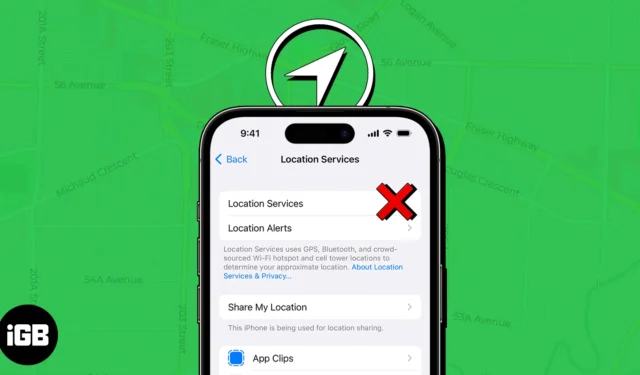
Que vous essayiez de trouver des itinéraires vers le café le plus proche à l’aide d’Apple Maps ou de suivre la localisation de vos appareils Apple à l’aide de Find My, vous devez activer les services de localisation sur votre iPhone. Mais qu’en est-il des rares cas où ces services cessent de fonctionner de nulle part ?
Pour vous aider à éviter de telles situations, j’ai créé ce guide de dépannage qui vous guidera à travers une poignée de solutions rapides que vous pouvez utiliser pour faire fonctionner les services de localisation sur votre iPhone.
1. Assurez-vous que les services de localisation sont activés
Avant de passer aux solutions avancées, l’une des premières choses à faire est de vous assurer que les services de localisation sont activés sur votre iPhone.
- Accédez à Paramètres → Confidentialité et sécurité .
- Appuyez sur Services de localisation.
- Assurez-vous que la bascule pour les services de localisation est activée.
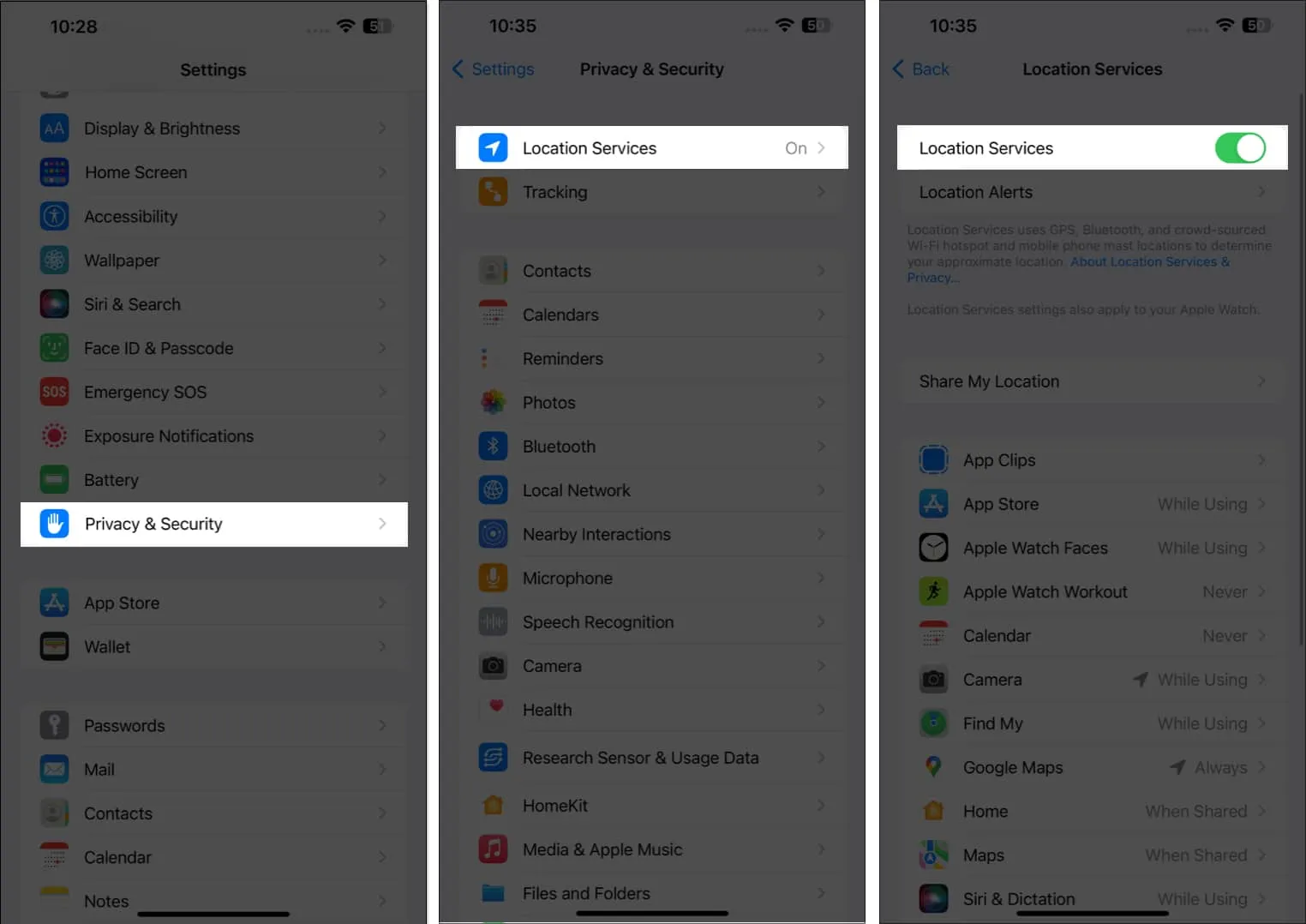
2. Redémarrez l’application en question
- Ouvrez simplement le sélecteur d’applications et glissez vers le haut sur l’application en question pour la fermer.
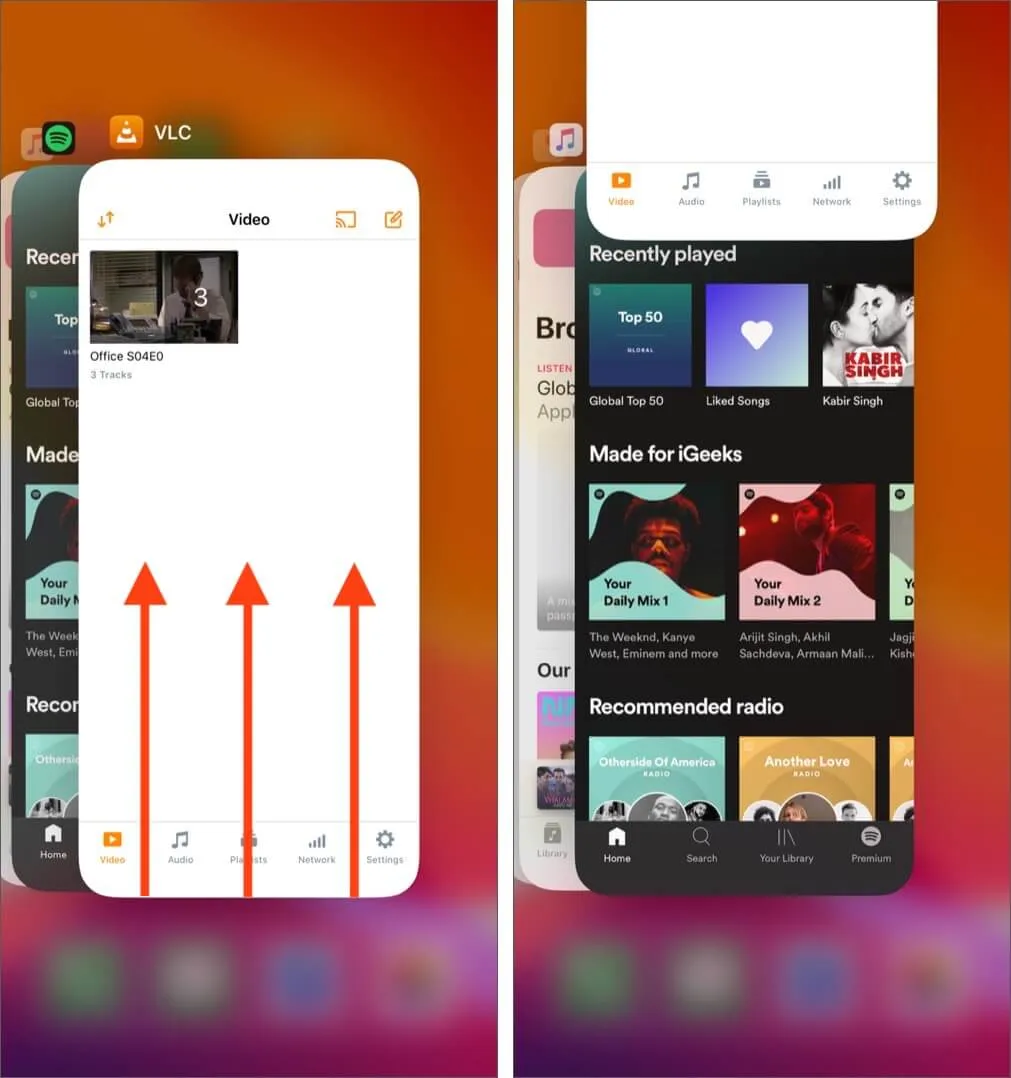
- Ensuite, rouvrez l’application pour voir si vos problèmes sont résolus.
3. Vérifiez si l’application dispose d’un accès à la localisation précise
De nombreuses applications tierces sur votre iPhone nécessitent vos données de localisation précise pour fonctionner correctement. Par conséquent, vous devez suivre les étapes ci-dessous pour vérifier si l’application en question a accès à votre emplacement précis.
- Accédez à Paramètres → Confidentialité et sécurité .
- Appuyez sur Services de localisation.
- Sélectionnez l’application qui rencontre des problèmes.
Pour moi, c’était Find My. - Assurez-vous que l’ emplacement précis est activé.
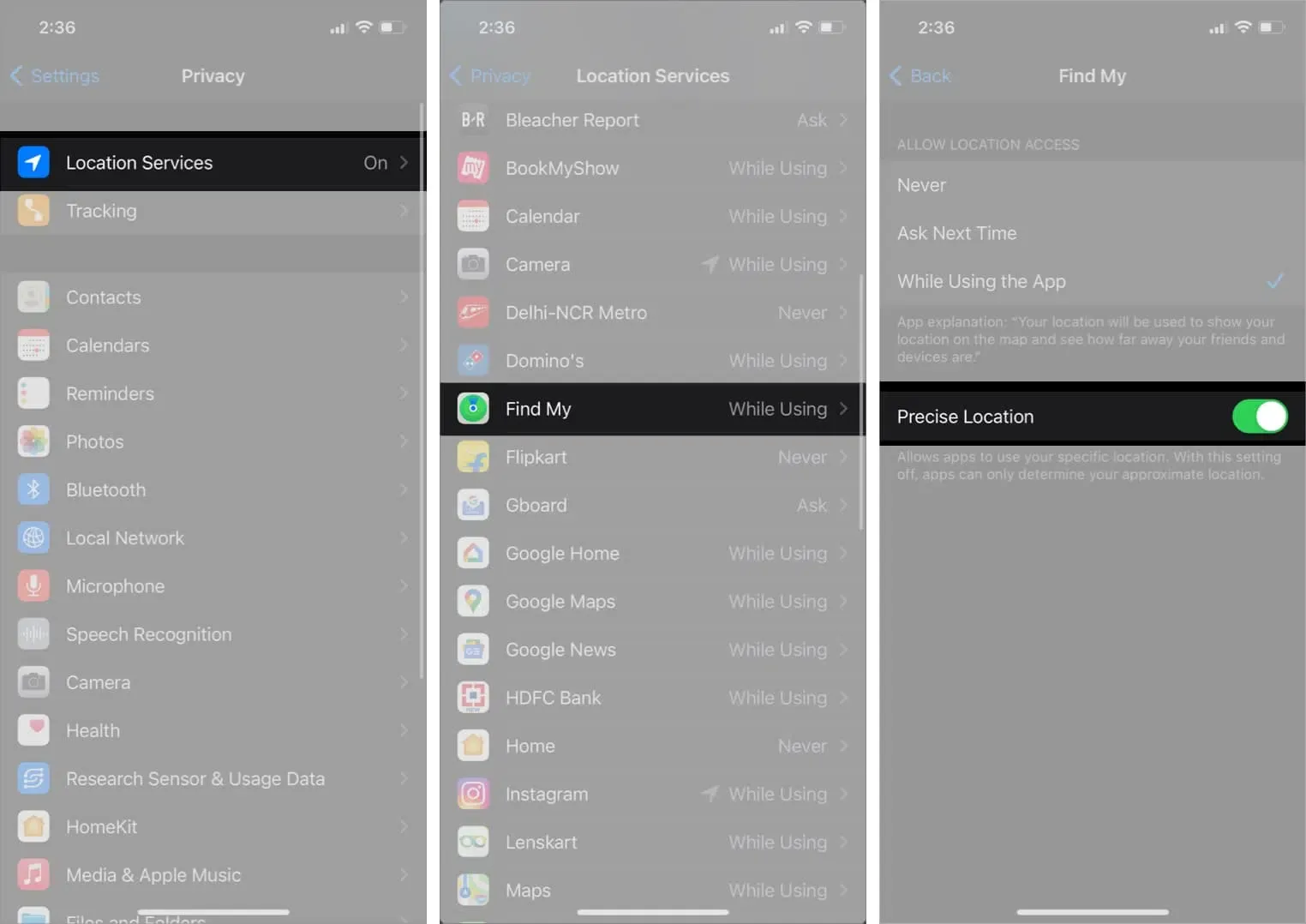
4. Vérifiez les paramètres de date et d’heure
Des paramètres de date et d’heure inexacts sont également connus pour interférer avec le bon fonctionnement des services de localisation sur les iPhones.
Ainsi, vous souhaiterez peut-être que votre iPhone récupère automatiquement la date et l’heure à partir des serveurs Apple plutôt que de la définir manuellement.
- Accédez à Paramètres → Général → Date et heure .
- Activez Définir automatiquement .
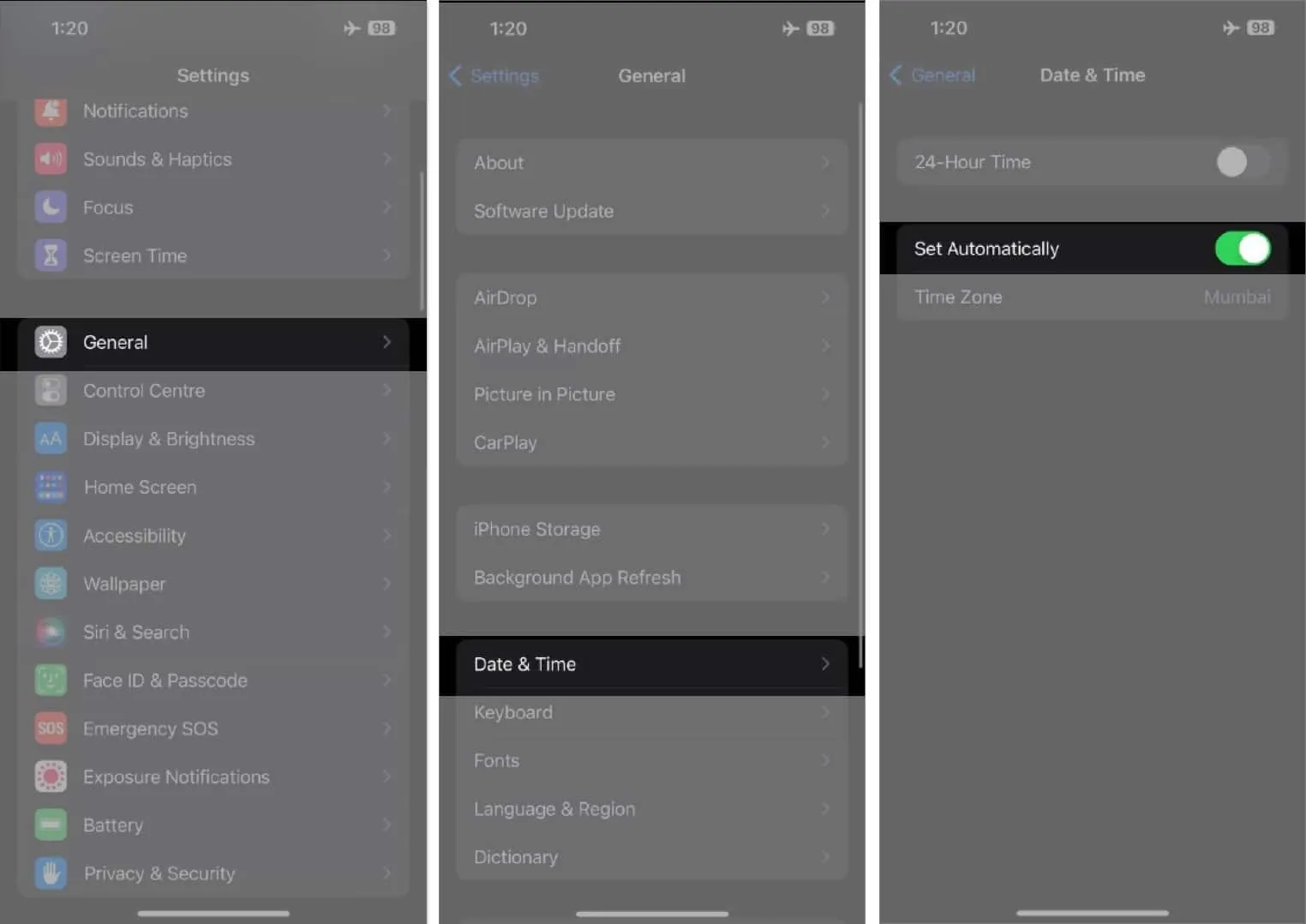
5. Vérifiez les restrictions de contenu et de confidentialité
Les services de localisation peuvent cesser de fonctionner si vous les avez accidentellement désactivés à l’aide de la fonction Restrictions de contenu et de confidentialité sur votre iPhone .
Si vous ne savez pas comment réactiver les services de localisation, vous pouvez suivre ces étapes :
- Accédez à Paramètres → Durée de l’écran → Restrictions de contenu et de confidentialité.
- Entrez votre mot de passe Screen Time si vous en avez créé un.
- Appuyez sur Services de localisation et activez la bascule des services de localisation.
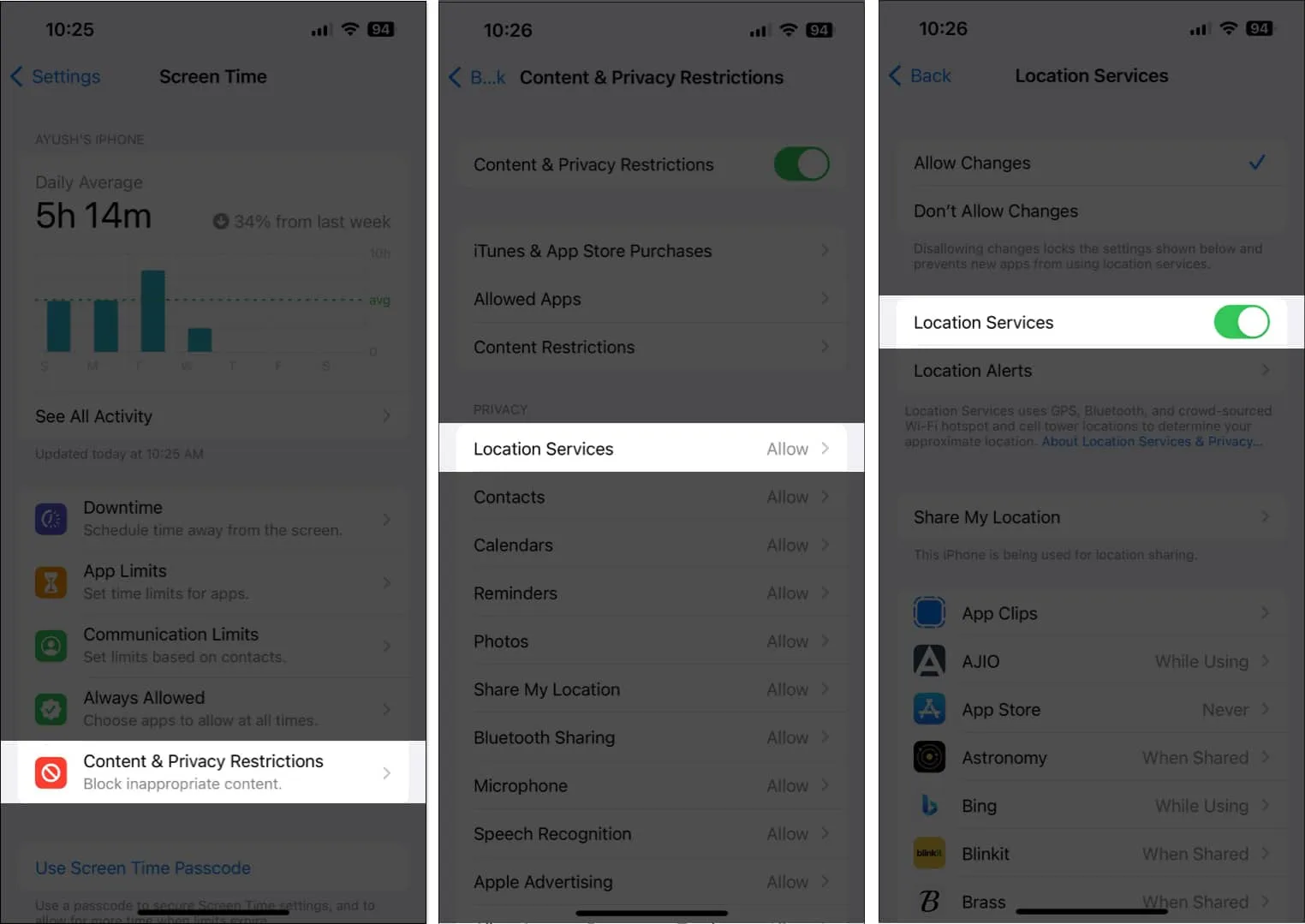
6. Désactiver le mode données faibles et le mode faible consommation
Bien que l’utilisation du mode Low Data et du mode Low Power puisse aider à préserver la batterie de votre iPhone et l’allocation de données cellulaires, leur activation peut empêcher les applications d’accéder aux services de localisation sur votre iPhone. Voici comment vous pouvez les désactiver :
- Accédez à Paramètres → Cellulaire → Options de données cellulaires.
- Appuyez sur Mode données et désélectionnez Mode données faibles.
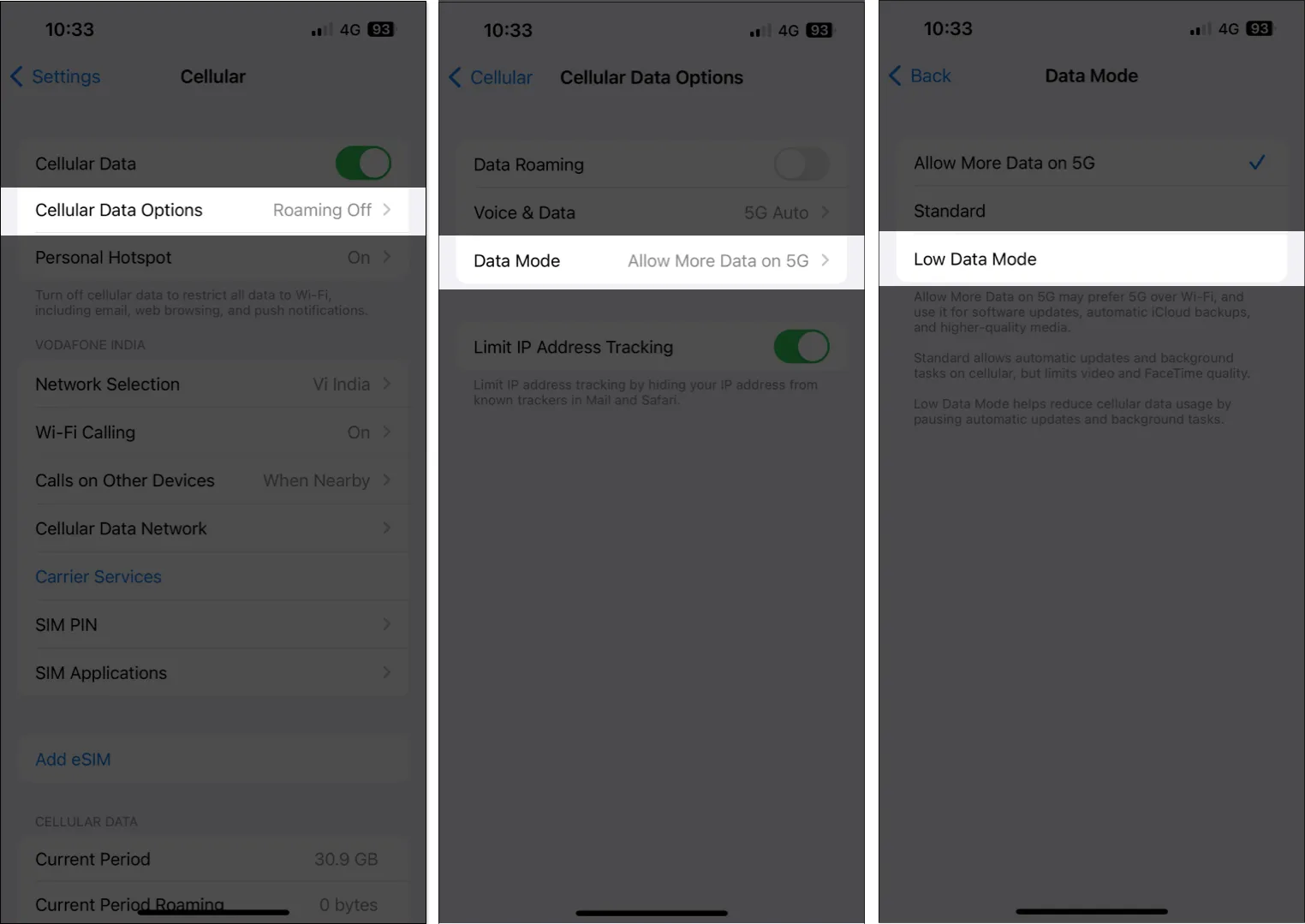
- Ensuite, retournez dans Paramètres → Batterie.
- Désactivez la bascule du mode faible consommation .
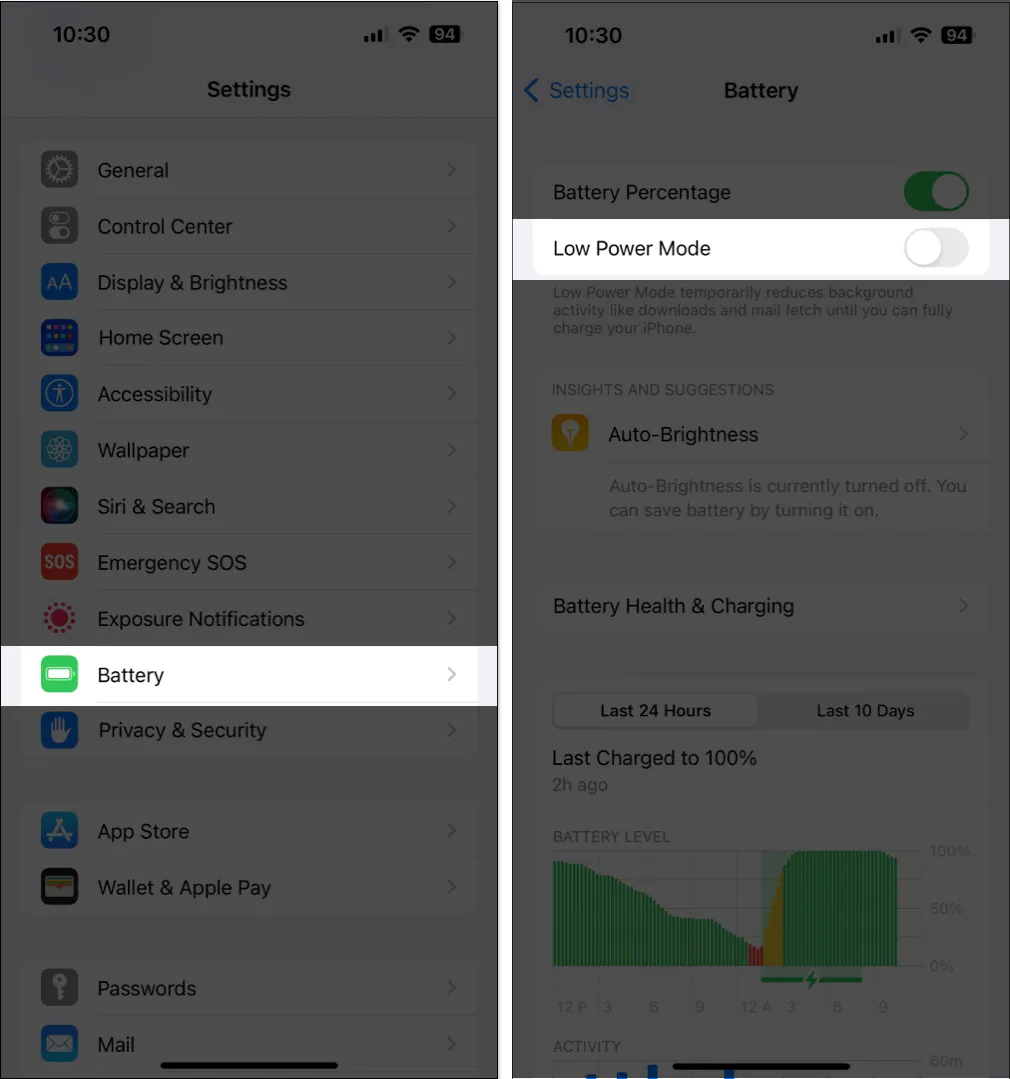
7. Réinitialiser les paramètres de localisation et de confidentialité
Si vous ne parvenez toujours pas à faire fonctionner les services de localisation sur votre iPhone, votre meilleur pari sera de réinitialiser les paramètres de localisation et de confidentialité à leurs valeurs par défaut, comme indiqué dans les étapes ci-dessous.
- Allez dans Paramètres → Général → Transférer ou Réinitialiser l’iPhone .
- Appuyez sur Réinitialiser → Réinitialiser la localisation et la confidentialité .
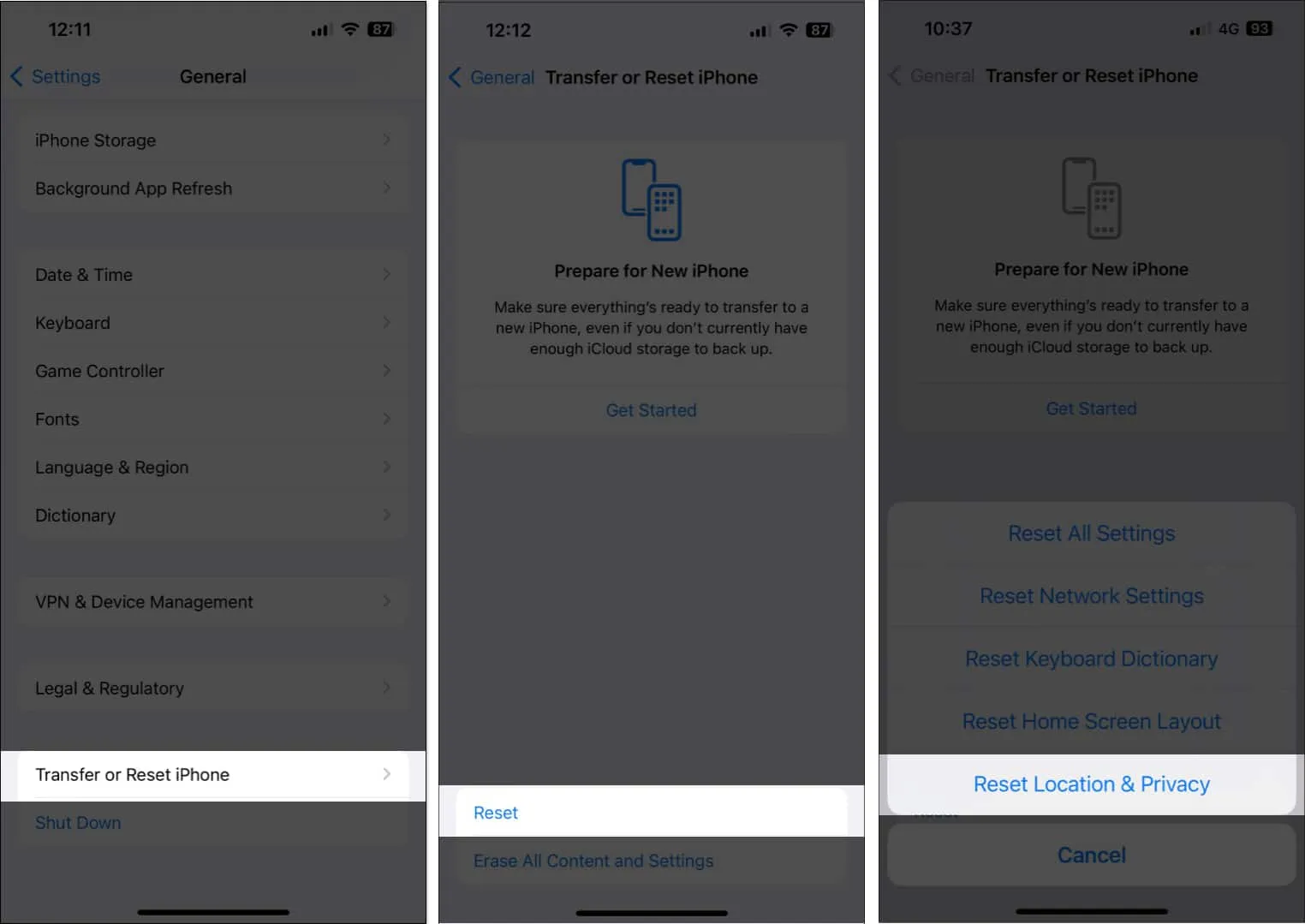
- Saisissez le code d’accès de l’iPhone et suivez les instructions à l’écran.
8. Vérifiez les mises à jour iOS
Des bogues ou des problèmes dans iOS peuvent également rendre inutilisables des fonctionnalités importantes telles que les services de localisation. Si vous rencontrez un problème similaire, il est bon de vérifier si Apple a publié une nouvelle mise à jour iOS qui inclut des corrections de bogues pour corriger ces problèmes, comme détaillé dans les étapes ci-dessous :
- Accédez à Paramètres → Général → Mise à jour du logiciel .
- Appuyez sur Télécharger et installer si une mise à jour est disponible.
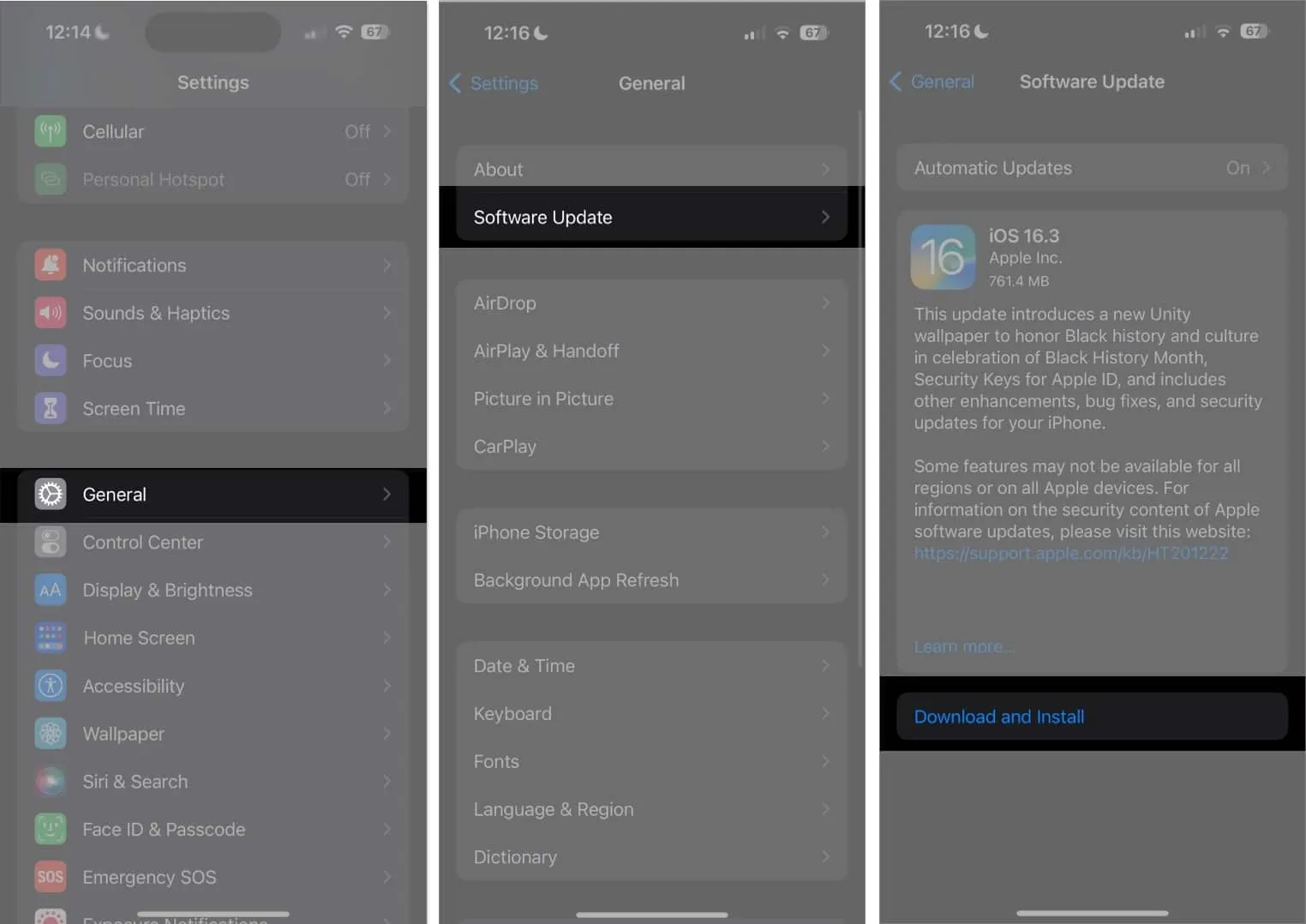
9. Effectuez un redémarrage brutal
10. Effectuez une réinitialisation d’usine
Si la plupart des solutions échouent, vous pouvez effectuer une réinitialisation d’usine sur votre iPhone . Cela supprimera toutes les données utilisateur et restaurera votre iPhone aux paramètres par défaut afin que vous puissiez recommencer à zéro.
- Allez dans Paramètres → Général → Transférer ou Réinitialiser l’iPhone .
- Choisissez Effacer tout le contenu et les paramètres .
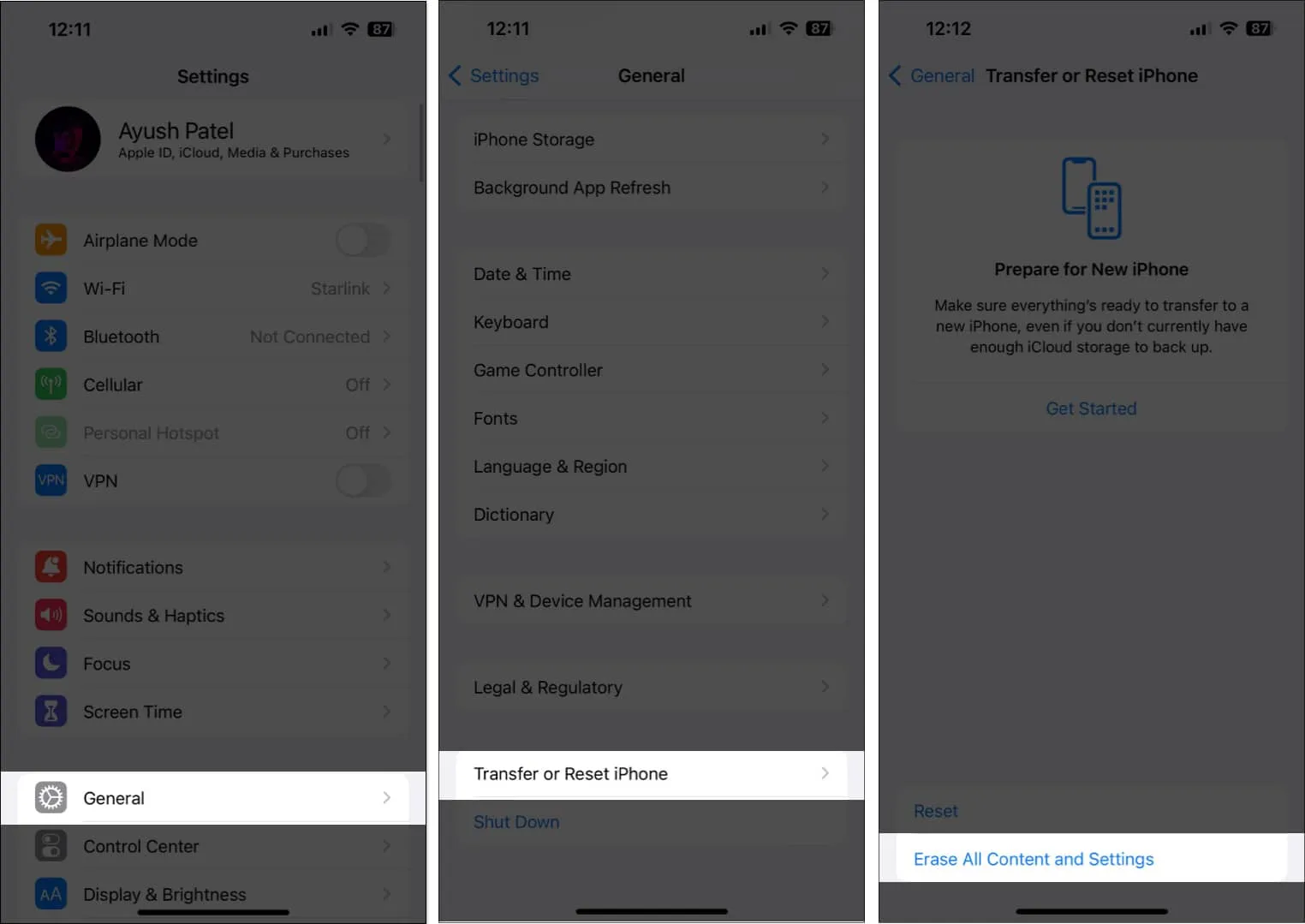
- Appuyez sur Continuer → Tapez le code d’accès de l’iPhone . Ensuite, vous pouvez suivre les instructions à l’écran une fois la sauvegarde iCloud automatique terminée.
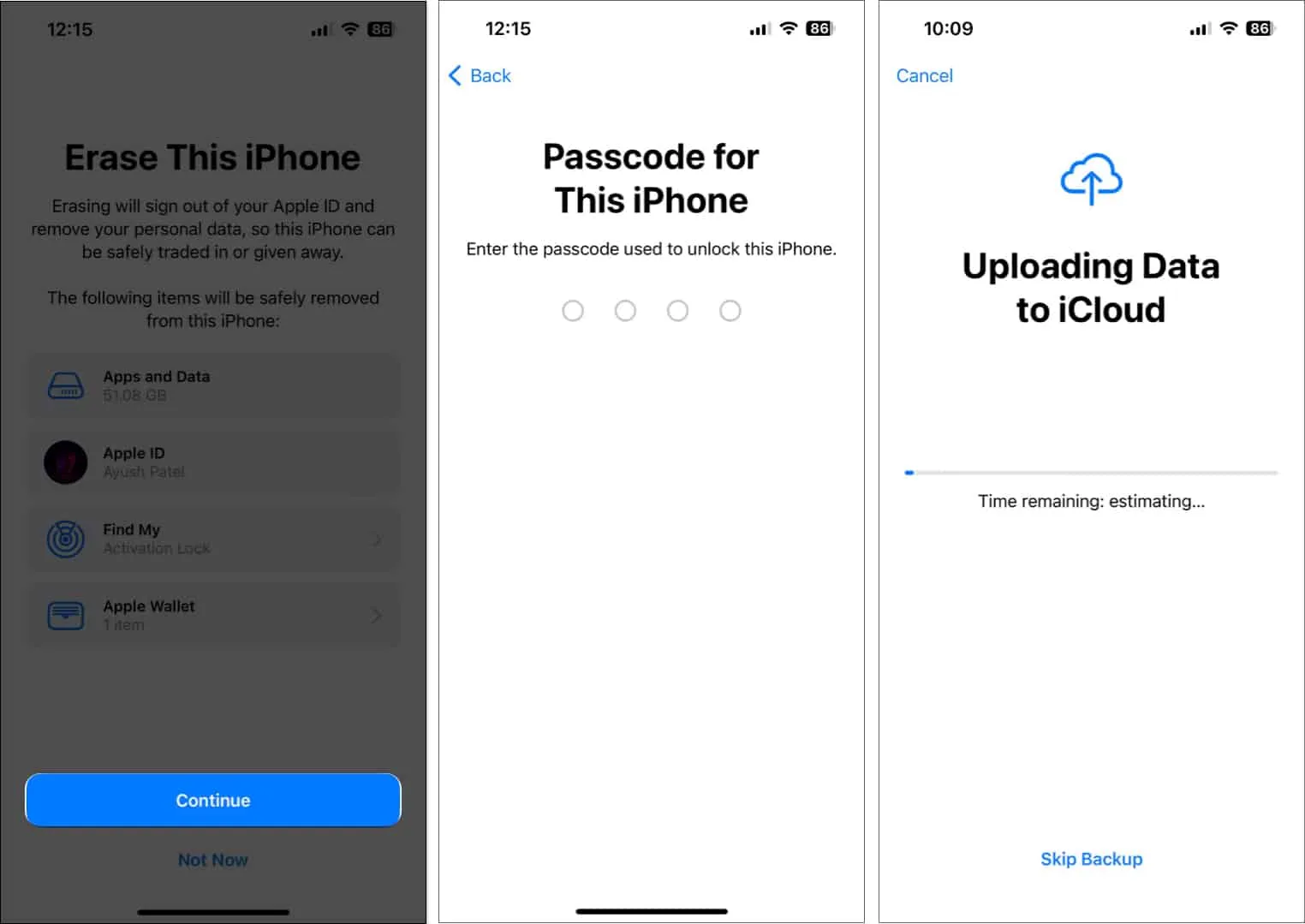
11. Contactez l’assistance Apple
Si vous avez essayé toutes les solutions mentionnées ci-dessus et que les services de localisation ne fonctionnent toujours pas sur votre iPhone, il est peut-être temps de contacter l’assistance Apple et de voir s’ils peuvent vous aider à résoudre le problème lors d’un appel.
Si ce n’est pas le cas, ils pourront planifier un rendez-vous Genius Bar pour vous dans l’Apple Store le plus proche, où vous pourrez résoudre le problème ou faire réparer ou remplacer votre iPhone.
Services de localisation sur iPhone restaurés
Grâce à ces solutions simples, vous devriez être en mesure de restaurer rapidement les services de localisation sur votre iPhone pour parcourir les itinéraires, suivre vos appareils à l’aide de Localiser , consulter la météo, etc. sans accroc. Cependant, si vous avez des questions, n’hésitez pas à laisser un commentaire dans la section des commentaires.



Laisser un commentaire